- Autore Jason Gerald [email protected].
- Public 2024-01-15 08:17.
- Ultima modifica 2025-01-23 12:21.
Mobile Legends: Bang Bang è un gioco multiplayer online battle arena (MOBA) progettato per i telefoni cellulari. Ci sono due squadre che combattono e distruggono le basi e le roccaforti l'una dell'altra. Per ora, non ci sono passaggi da seguire per eliminare un account Mobile Legends.
Tuttavia, puoi interrompere la connessione tra il tuo account Mobile Legends e i tuoi account Facebook di Google Play, VK e Game Center. Se desideri iniziare un nuovo gioco da zero, puoi creare un gioco utilizzando l'app Parallel Spaces, ma questo passaggio può essere eseguito solo su dispositivi Android. Questo articolo spiega come scollegare il tuo account Mobile Legends con altri account e iniziare una nuova partita.
Fare un passo
Metodo 1 di 2: Disconnessione tra account Mobile Legends e altri account
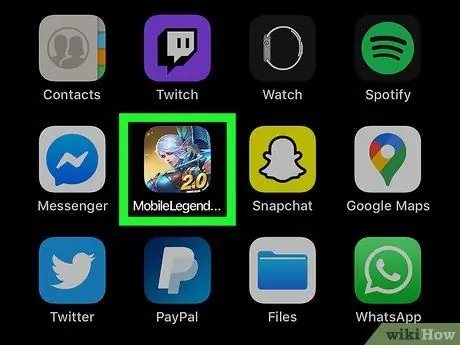
Passaggio 1. Apri l'applicazione Mobile Legends sul tuo telefono o tablet
Mobile Legends: Bang Bang è contrassegnato dall'icona di un arciere dai capelli bianchi sul davanti. Tocca questa icona nella schermata iniziale del dispositivo o nel menu dell'applicazione. Mobile Legends: Bang Bang è disponibile per iPhone, iPad e telefoni e tablet Android.
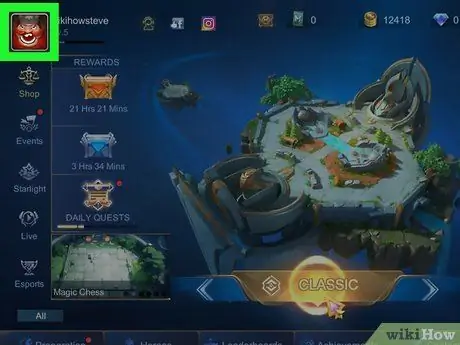
Passaggio 2. Tocca la foto del profilo
Al termine del caricamento di Mobile Legends, il menu principale del gioco verrà visualizzato dopo la pagina del titolo. La tua foto del profilo si trova nell'angolo in alto a sinistra del menu principale. Dopodiché apparirà il menu del tuo account utente.
Se hai appena iniziato un nuovo gioco, dovrai completare il tutorial del gioco prima di poter accedere al menu principale
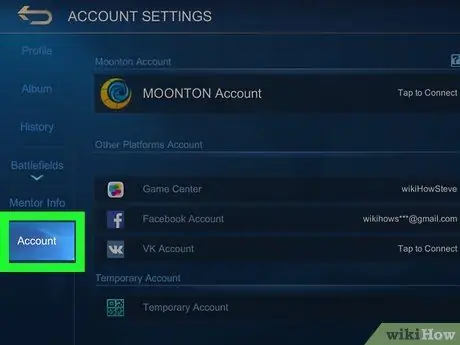
Passaggio 3. Toccare Account
Questa opzione è l'ultima opzione nel menu della barra laterale sinistra. Verranno visualizzati tutti gli account collegati all'account Mobile Legends.
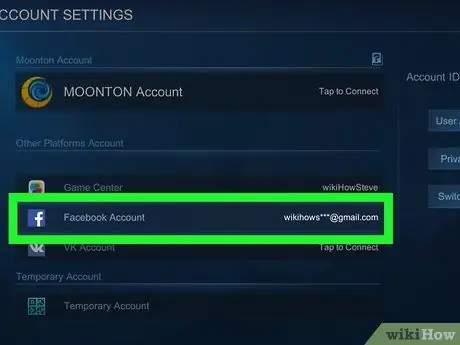
Passaggio 4. Toccare l'account connesso
Puoi vedere gli account collegati all'account Mobile Legends nella sezione "Altro account piattaforma". Gli account collegati mostrano nomi utente o indirizzi e-mail accanto a loro. Puoi collegare il tuo account Mobile Legends ai tuoi account Facebook e VK su iPhone/iPad e dispositivi Android. Su iPhone e iPad, puoi anche collegare il tuo account di gioco al tuo account Game Center. Su smartphone e tablet Android, puoi collegare il tuo account di gioco al tuo account Google Play Games.
Non è possibile eliminare la connessione dell'account Mobile Legends con l'account Moonton
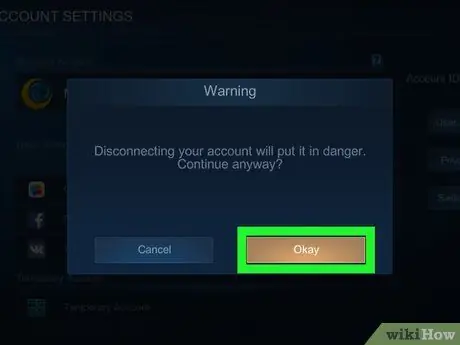
Passaggio 5. Toccare OK
È un pulsante marrone nella finestra di avviso al centro dello schermo. Questo avviso ti avverte che l'eliminazione di una connessione all'account è pericolosa.
Su Facebook, è necessario toccare il " essere d'accordo " ("Accetto") e " ok ” (“OK”) prima di poter accedere al tuo account Facebook.
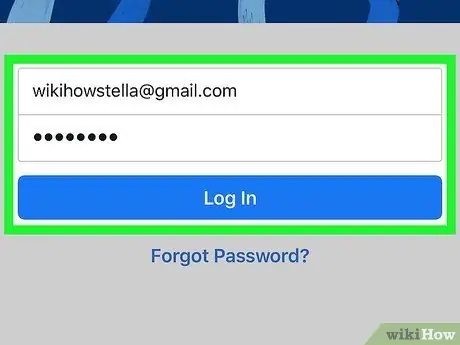
Passaggio 6. Accedi al tuo account Facebook (solo per Facebook)
Se desideri rimuovere la connessione all'account Mobile Legends dal tuo account Facebook, devi prima accedere al tuo account Facebook. Segui questi passaggi per accedere al tuo account Facebook:
- Tocco " Continua ” (“Continua”) per aprire la pagina di accesso di Facebook.
- Tocco " Accedi con l'app Facebook " ("Accedi con l'app Facebook").
- Tocco " Aprire " ("Apri") alla domanda "Apri in Facebook?" ("Apri su Facebook?")
- Tocco " Continua " ("Continua").
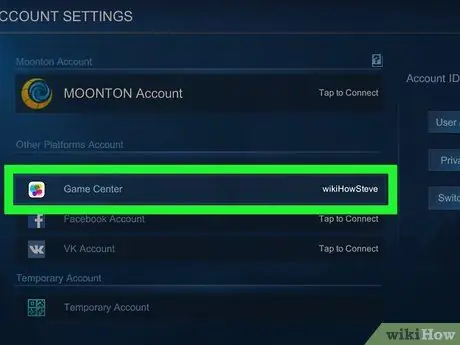
Passaggio 7. Ripetere la procedura per tutti gli account collegati
Se l'account Mobile Legends è connesso ad altri account, tocca ciascun account in "Altro account piattaforma" per eliminare la connessione. Il pulsante accanto a tutte le opzioni dell'account nella sezione "Altro account piattaforma" cambierà in un pulsante "Tocca per connetterti".
Metodo 2 di 2: avvio di un nuovo account Mobile Legends su dispositivo Android
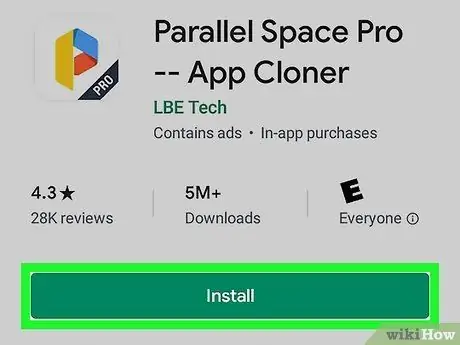
Passaggio 1. Scarica e installa Parallel Space
Sfortunatamente, l'applicazione Mobile Legends non offre l'opzione per creare un nuovo account. In effetti, non è possibile avviare nuovi giochi dopo aver cancellato la cache e i dati dell'app. Tuttavia, puoi avviare un secondo gioco tramite l'app Parallel Space sul tuo dispositivo Android. Sfortunatamente, account come questo (e processi simili) non sono disponibili su iPhone e iPad. Segui questi passaggi per scaricare Parallel Space:
- Apri il Google Play Store.
- Tipo " Spazio Parallelo"nella barra di ricerca.
- Tocco " Spazio Parallelo " nei risultati di ricerca.
- Tocco " INSTALLARE ” sotto il banner Spazio Parallelo.
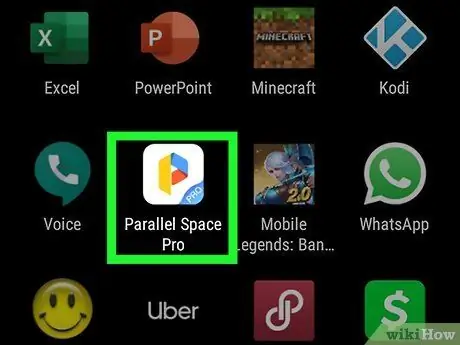
Passaggio 2. Aprire lo spazio parallelo
È possibile aprire l'applicazione Parallel Space toccando il " Aprire " nella finestra di Google Play Store o tocca l'icona Parallel Space nella schermata principale o nel menu dell'app. Parallel Space è indicato da un'icona con una lettera "P" gialla, blu e rossa.
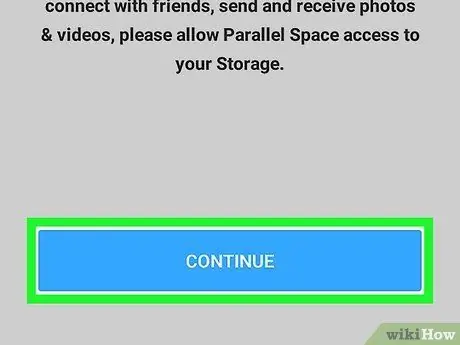
Passaggio 3. Toccare Continua
È un pulsante blu in fondo alla pagina di benvenuto ("Benvenuto").

Passaggio 4. Toccare Consenti sotto l'avviso
Apparirà una finestra di notifica che ti chiederà di consentire a Parallel Space di accedere a file e applicazioni sul dispositivo, effettuare e gestire chiamate e accedere alla posizione, a seconda delle impostazioni di sicurezza del dispositivo. Tocco Permettere ” sotto tutti gli avvertimenti per continuare.
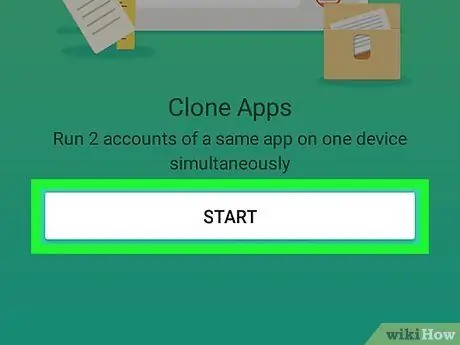
Passaggio 5. Toccare Avvia
È un pulsante bianco in fondo alla pagina iniziale.
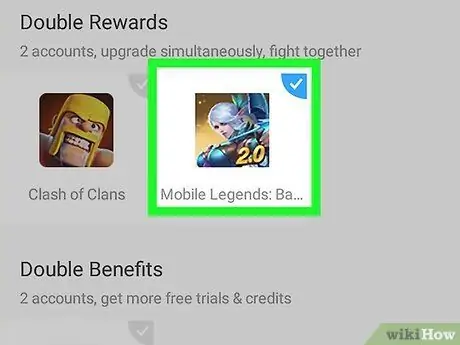
Passaggio 6. Tocca l'app da clonare
Mobile Legends viene visualizzato nella sezione "Altre app" nella parte inferiore dello schermo. Scorri lo schermo e tocca "Mobile Legends" per selezionarlo. Tocca anche tutte le altre app che desideri clonare.
Alcune applicazioni potrebbero essere selezionate automaticamente nella parte superiore della pagina. Se non vuoi clonare le app, tocca l'app per deselezionarla
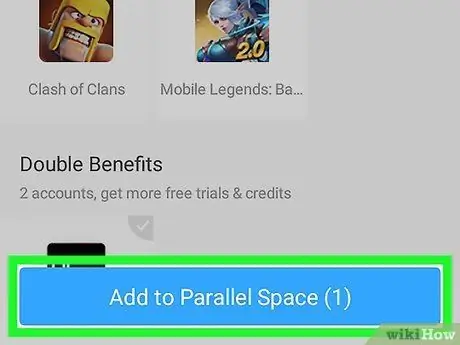
Passaggio 7. Toccare Aggiungi a spazio parallelo
È un pulsante blu in fondo alla pagina. Il clone per l'app selezionata verrà aggiunto a Parallel Space.
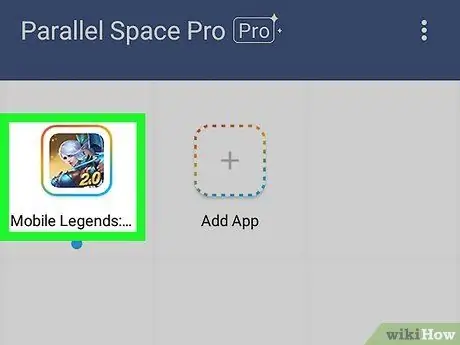
Passaggio 8. Tocca "Leggende mobili:
bang bang Questa app è nell'elenco delle app che hai aggiunto a Parallel Space. Il nuovo gioco Mobile Legends partirà da zero. Devi ripetere la procedura del tutorial e configurare un nuovo account Mobile Legends. Ogni volta che vuoi giocare con un secondo account Mobile Legends, apri l'applicazione Parallel Space e tocca l'applicazione Mobile Legends tramite Parallel Space.






